私は、普段クレジットカードをだけもって生活したいタイプで、店で毎回聞かれる『○○○○カード持ってますか?』のやり取りが面倒になってきた。
思い切って会員証無しの生活をしたけど、まだまだデジタル化していない紙カードは必須な世の中ですよね。
カードケースを見ると殆ど使わないカードも沢山あり、財布のカードを減らしたい方やミニマリストだって言う方は、参考になると思う。
所持カードを把握
現在所持している会員カードを分類すると3分類になる。
- 磁気テープ型
- QRコード型
- バーコード型
アプリ化されたカードの会員登録
各社がアプリとしてデジタル会員、デジタル会員証がある場合は、スマホに全てダウンロードして会員登録をしてください。
Tポイント
Pontaカード
dポイントクラブ
楽天ポイントカード
スマホサイフ
カタリナ
三井ショッピングパーク
ショプリエ
JRE POINT
Stamps
UNIQLO
GU
スーツのAOKI
洋服の青山
スーツのはるやま
アプリ化していない紙カードを無理やりデジタル会員証にする
アプリ化していないカードがあって、カードを常時携帯している必要になりますよね。そういう場合は、無理やりデジタル化させます。
無理やりデジタル化
お店の資金力や運営方針でデジタル化していない場合でも、QRコードやバーコードタイプの場合、店側としては、カード番号等が分かれば良いので、スマホでカード本体を写真撮影して保存し、店舗で見せればよいです。
アプリで無理やりデジタル化
毎回撮影して保存していると探すのが面倒ですし、スマホ移行時に削除する可能性もあるので、アプリを使った方法が便利なので紹介します。
CamCard名刺管理アプリをダウンロード
名刺認識アプリと言えば「CamCard」ですよね。普段使われている方も多いのではないですか?このアプリは、名刺の裏表を撮影保存できる機能が実装されています。
会員カードなどを撮影して、アプリに保存するだけで良いのです。しかもグループ化機能があるので「会員カードグループ」を作っておけば名刺一覧に埋もれて探す手間もありません!!
【グループ】を選択

【+グループを作成】を選択

グループ名を入力後、【OK】を選択
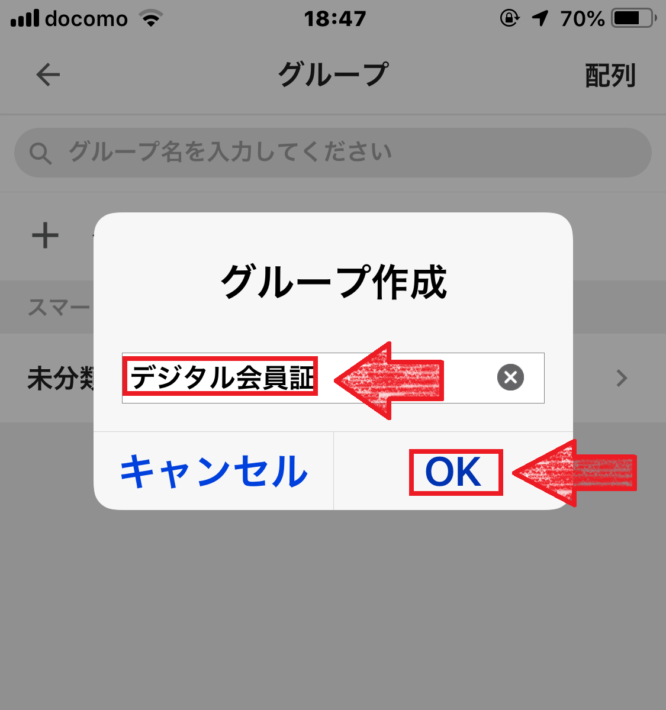
作成したグループを選択

【・・・】を選択

【名刺を撮影】を選択

【シングル撮影】から【連続撮影】に切り替え


カード(表)を撮影する
カードを撮影画面内に置くと自動的に撮影します。
【裏側を撮影】を選択し、カード(裏)を撮影する
カードを撮影画面内に置くと自動的に撮影します。

【完了】を選択
全てのカードを読み取りを行ったら、【完了】を選択し、読み込み保存を行って下さい。
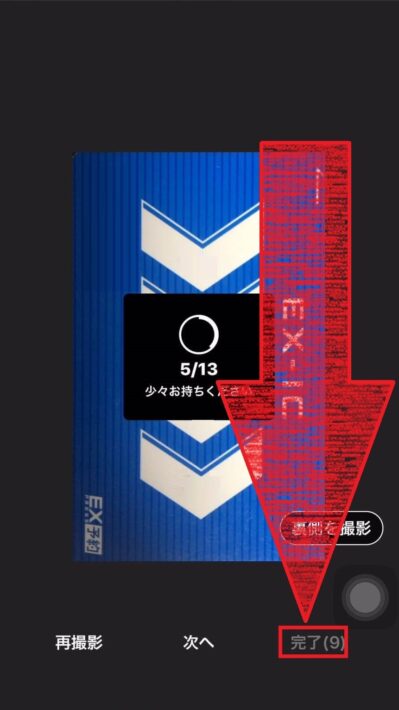
店舗に付いたら
グループのカード一覧から該当するカードを選択し、カード写真の裏側(QRコード、バーコード)を選択し、店員さんに見せてスキャン(読み取り)をしてもらって下さい。


終わりに
こんな感じで、紙カードをデジタル化する事が出来ます。一度撮影しておけば万が一紛失した場合の再発行時に役に立ちます。それに、クレジットカードなども撮影しておけば、紛失時に番号を伝える事が出来るので一度試してみてくださいね。



















コメント